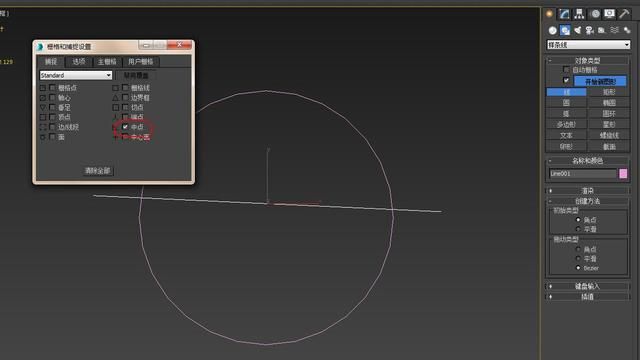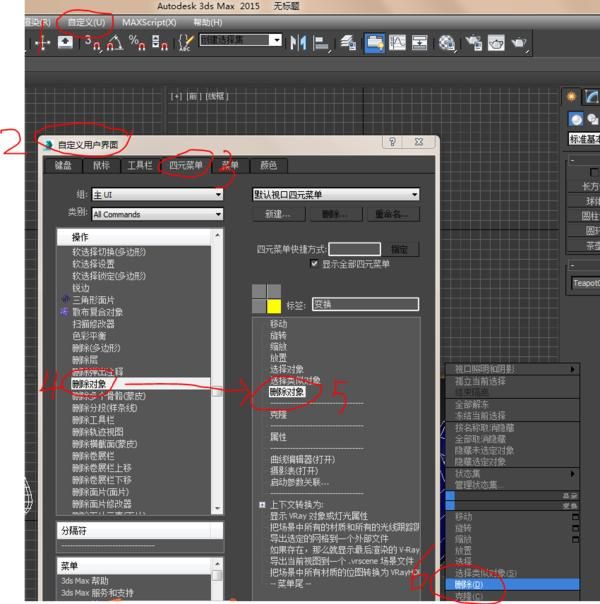3dmax建模技巧,如何让新手提高3D建模效率?(上)
3Ds MAX(以后简称max)有成百上千的命令,不同领域会设计不同的命令,本人之前从事游戏美术行业,总结了一些在建模中经常遇到的问题快速解决的方案,希望对大家有一定的帮助。
一 、轴心
建模中,许多命令都是基于物体轴心运作的,比如对齐工具,镜像工具,车削工具等。但是max中,要设置轴心位置,需要进入Hierachy(层次) Affect Pivot Only(仅影响轴心)再挪动轴心,再关闭此功能,编辑模型,不光需要进行大量鼠标操作,甚至还要离开次物体级别。是否觉得很麻烦?
其实这个功能是可以设置快捷键的,进入菜单栏的Customize(自定义),选择第一项自定义用户界面(Customize User Interface) 如果是2010以上版本,可以直接在下面茫茫多的命令栏里直接键入 “Aff” 就会定位到Affect Diffuse Toggle,然后往下看一行,会发现 Affect Pivot Only Mod…(仅影响轴模式) Hotkey中按上自己喜欢的快捷键 Assign 就完成了。本人习惯设置为快捷键"D",今后按“D”就可以直接进入轴心编辑模式,而不需要进行大量离开模型的额外操作。
以上键入导航不适用中文版用户,不过可以自行耐心寻找
不要急,是否要想让轴心归到物体中心也能一键完成呢?继续在命令栏中输入“Cen” 就能定位到Center Point Cycle(题外话,这个功能也很常用。作用是次物体级别的抽新定位)。
往下看两行,CenterPivot(中心轴),设置好快捷键,就会发现,今后无论何时只要按下这个快捷键,轴心就会自动归到物体中心。
快捷键设置中,还有不少整合功能,大家不妨翻阅一下,看到自己常用的功能,不妨设置成快捷键。
二 、巧用右键四元菜单
四元菜单定义界面
如同“一” 在自定义用户界面(Customize User Interface)中 可以找到一个 Quads(四元菜单?不知中文版如何翻译) 标签
左边分别有Action(动作)和Menus(菜单),以及Separator(分割线) 三个子列表。
右边中部可以看到4个可以选则的方块,3灰1黄,选中即为黄色,只能选择一项。 细心的人可以发现,内容和在视口里按右键时显示的内容一致。
我拿比较常用的编组工具举例子,在Menus栏中键入“Group” 则可以找到菜单栏一致的"Group"选项,拖拽到你想要在四元菜单中出现的位置,我选择加入到克隆(Clone)命令上方,把Separator中的分割线加入, 这样就能分割这两个命令。
于是乎,鼠标又无需离开视窗,就可以直接执行编组命令中的所有选项,比如打开编组,取消编组之类的命令。
当然大家可以根据自行喜好,进行修改四元菜单。简化操作。
三 圆柱段数修改(规则的修改)
用多边形建模的时候,不知大家是否有时会遇到,建立了一根圆柱,并且进行了大量修改,结果发现段数太多 或者太少的情况。
简单例子。。这样在整个圆周都进行同样操作的模型适用。
这里使用了8边的圆柱,想要增加到12边 或者减少到6边,由于不是整数倍修改,十分难以控制,即便是整数倍修改,截面也会一定程度上不圆。 重新制作又浪费时间,如何快速解决这个问题呢?
首先,把物体轴心归到物体中心(在“一”中可以找到快捷方法),之后选择任意边(推荐选择和某条轴有整数角度的边),loop(循环选择)此边。进入编辑菜单,在Edit Edges(编辑边)卷展栏中,找到Creat Shape From Selection(由选择创建形状)点击后,出现此菜单选择Linear(线性),起名后,隐藏原模型会发现如图
文章推荐阅读 【 学习企鹅圈:1072172722 】 :
3D游戏建模前景如何?是做什么的?大牛分享月薪2万教程工具笔记【自提】
次世代3D游戏究竟有什么不同,看人物建模与场景搭建,第一眼就有答案!
什么是次世代游戏?科普次世代游戏角色制作过程
游戏行业很赚钱?那是你不了解次世代游戏建模师这个职业!
学习建模很困难?资深3D建模师教你如何轻松过万
一个新人想要从零基础成为次世代游戏设计师,需要哪些阶段呢?